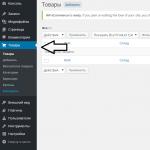Majoritatea telefoanelor mobile moderne cu sistem de operare Android sau iOS au hardware puternic, oferind utilizatorului funcțiile unui PC cu drepturi depline și sunt echipate și cu camere avansate, ceea ce le transformă într-o adevărată mașină pentru producerea de fotografii și videoclipuri de amatori. Desigur, pentru toate acestea aveți nevoie pur și simplu de capacitatea de a vă conecta la un televizor pentru a afișa fotografiile și videoclipurile din vacanță familiei și prietenilor.
Cu toate acestea, nu toți utilizatorii știu cum să-și conecteze gadgetul preferat televizor de acasă. Dacă cu jucători casnici Nu există probleme - conexiunea se face printr-un cablu HDMI, nu o puteți conecta la smartphone. Chiar și cu un Smart TV modern (un televizor cu conexiune la Internet și diverse aplicații încorporate), configurarea capacității de a transfera conținut de pe un smartphone sau tabletă pe ecranul mare nu este atât de ușoară.
Care este mai bine: cablu sau Wi-Fi?
Astăzi, nu mulți își amintesc că majoritatea modelelor de smartphone-uri aveau un modul Wi-Fi nu atât de mare viteză, iar producătorii, văzând nevoia de a transfera conținut pe televizor, și-au echipat dispozitivele cu un cip special de ieșire video prin HDMI. De exemplu, smartphone-ul LG 2X avea un Micro separat pe marginea de sus pentru aceste scopuri. Port HDMIși ți-a permis să difuzezi la televizor tot ce s-a întâmplat pe ecranul smartphone-ului tău la calitate originală.
Astăzi, acest conector este un lucru din trecut și a fost înlocuit de USB-C universal si inca cateva moduri convenabile conectarea unui smartphone la un televizor.
1. Conexiune prin USB Type-C
Această metodă este potrivită pentru dispozitivele Android. Modele emblematice smartphone-uri cu conector USB tip C, poate fi conectat la diferite televizoare folosind un adaptor. Ar trebui să existe o mufă USB Type-C la un capăt al adaptorului și o mufă HDMI, VGA, DVI, Display Port sau miniDP la celălalt, în funcție de intrarea pe televizor.
Cel mai bine este să achiziționați adaptoare universale: au mai multe porturi în care puteți introduce cabluri de la diferite televizoare, precum și monitoare și proiectoare.
Puteți afla dacă smartphone-ul dvs. acceptă conectarea la un televizor prin USB Type-C urmând acest link (căutați modelul dvs. în tabel):
- Lista de smartphone-uri care se conectează la televizor prin USB Type-C
2. Conexiune prin MHL
Mai târziu, producătorii chiar și de modele ieftine de smartphone-uri și tablete bazate pe procesoare MTK au început să introducă standardul MHL (Mobile High-Definition Link) în dispozitivele lor - permițându-le să preia un semnal video direct din portul de transfer și încărcare de date Micro USB. Adevărat, acest lucru a necesitat un adaptor MHL special. Astfel, utilizatorul a putut viziona orice conținut video de pe smartphone-ul său, inclusiv fotografii și videoclipuri realizate în vacanță, precum și să joace jocuri pe marele ecran al televizorului.

Dezavantajul acestui adaptor a fost că, pentru a transmite semnalul, a fost necesar să se conecteze la acesta un cablu de alimentare separat de 5 V pentru a amplifica semnalul transmis pe ecranul mare. Dar, în același timp, smartphone-ul nu a primit putere și s-a descărcat destul de repede. În plus, la calitatea maximă a imaginii de 1080p, se observă întârzieri în timpul difuzării.
În prezent, practic nu există dispozitive mobile ieftine - smartphone-uri și tablete care acceptă tehnologia MHL - la vânzare. Dacă această funcție este vitală pentru tine, ar trebui să alegi un dispozitiv dintre modele foarte vechi, inclusiv Galaxy S5.

Unele produse emblematice mai vechi, de exemplu tableta Z2, implementează standardul MHL 3.0, care vă permite să difuzați imagini de pe un smartphone la un televizor în format 4K (3840x2160 pixeli) la o frecvență de 30 de cadre pe secundă. Compatibil cu MHL 3.0 formate de sunet Blu-Ray - True HD și DTS HD MA.
Vai, dar cele mai recente flagship-uri Samsung, începând cu Galaxy S6, nu acceptă standardul MHL.
3 Conexiune prin SlimPort
Principalul concurent al MHL a devenit aproape imediat standardul SlimPort (Mobility DisplayPort). Dar a fost implementat în principal în dispozitivele de la LG și Samsung. A oferit o imagine de calitate superioară, deoarece... difuzarea are loc fără decodarea semnalului, ceea ce elimină întârzierile în timpul transmiterii imaginii. În acest caz, un adaptor special microUSB-HDMI nu a fost necesar să fie conectat la o sursă de alimentare. Deși adaptorul are un astfel de port, acesta este destinat să alimenteze smartphone-ul în sine, ceea ce este foarte convenabil pentru demonstrații pe termen lung de conținut video sau jocuri. Calitate maxima Imaginea transmisă pe ecranul televizorului este aceeași - 1080p.
Printre dezavantaje, remarcăm cerințele de înaltă calitate pentru cablul HDMI. Dacă aveți unul ieftin, atunci poate apărea zgomot și chiar lipsă de semnal.
Singurul lucru este că dispozitivul dvs. îl poate suporta fără nicio alternativă în loc de MHL (cum au făcut-o smartphone-uri Galaxy seria Nexus). Puteți afla dacă vă puteți conecta smartphone-ul la televizor prin SlimPort aici:
4 Transmiteți conținut fără fir pe televizor prin Wi-Fi și aplicații
Din păcate, producătorii nu au văzut perspective pentru conexiunile prin cablu și s-au concentrat pe standardele wireless pentru transmiterea conținutului către un televizor. Principalul său avantaj este că nu este nevoie să vă agitați cu fire - pentru a trimite fotografii sau videoclipuri pe un ecran mare de televizor, trebuie doar să organizați împerecherea lor prin Wi-Fi. De exemplu, YouTube vă permite să afișați videoclipuri de pe smartphone-ul dvs. pe ecranul unui televizor inteligent direct prin intermediul aplicației sale.
Dezavantajele acestei conexiuni: imposibilitatea de a difuza tot ceea ce se întâmplă pe afișajul smartphone-ului - doar video. Cu toate acestea, producătorii nu au lipsit complet utilizatorul de posibilitatea de a viziona videoclipuri de pe un smartphone și au oferit special adaptoare wireless- mai multe despre ei.
 TV Chromecast 2
TV Chromecast 2 Deci, ce există astăzi pentru conexiunea wireless la televizor?
5 Conectați-vă prin Wi-Fi Direct
Tehnologia Wi-Fi Direct este implementată pe toate televizoarele inteligente echipate cu un modul Wi-Fi. Este disponibil și pe majoritatea smartphone-urilor moderne. Esența sa este de a conecta dispozitive între ele fără medierea unui punct de acces. Telefonul este apoi recunoscut de televizor ca dispozitiv multimedia, nu ca dispozitiv de stocare. Pentru a organiza conexiunea, trebuie să o activați pe smartphone Modul Wi-Fi Direct, iar pe televizor modul Share. Pe dispozitivele cu orice versiune de sistem de operare, acesta se află în setările de conexiune wireless.
Cu această conexiune, puteți utiliza doar aplicația Album foto de pe smartphone pentru a vizualiza fotografii. Nu veți putea viziona videoclipurile. Viteza de afișare, în special a imaginilor mari, este foarte mică.
Puteți afla dacă televizorul dvs. acceptă Wi-Fi Direct aici introducând modelul său în câmp Cuvinte cheie:
6 DLNA: clasic pentru Android
 DLNA este unul dintre cele mai comune standarde wireless. Majoritatea televizoarelor care se pot conecta la rețele wireless îl acceptă. Utilizatorii sălii de operație sisteme Android va fi nevoie aplicație specială BubbleUPnP, astfel încât să poată transmite în flux muzică și fotografii de pe smartphone-ul lor la televizor.
DLNA este unul dintre cele mai comune standarde wireless. Majoritatea televizoarelor care se pot conecta la rețele wireless îl acceptă. Utilizatorii sălii de operație sisteme Android va fi nevoie aplicație specială BubbleUPnP, astfel încât să poată transmite în flux muzică și fotografii de pe smartphone-ul lor la televizor.
Rezoluția imaginii depinde de dispozitivul de recepție; pentru televizoarele noi este de obicei HD sau Full HD. Spre deosebire de Miracast și Airplay (vom vorbi despre ele mai jos), DLNA nu oferă afișare universală a conținutului - transferă doar muzică, fotografii și unele formate de fișiere video.
7 Chromecast: streaming simplu, dar costisitor
 Pentru cei care doresc să organizeze difuzarea wireless a fișierelor media din telefon mobil sub Control Android la televizor majoritatea într-un mod simplu, ar trebui să căutați ajutor
Pentru cei care doresc să organizeze difuzarea wireless a fișierelor media din telefon mobil sub Control Android la televizor majoritatea într-un mod simplu, ar trebui să căutați ajutor
9 Transfer de date fără fir prin Apple TV - AirPlay
Decodificatorul TV de a treia generație de la Apple este în prezent cea mai convenabilă soluție pentru afișarea conținutului de pe un dispozitiv mobil iOS pe un televizor. Conexiunea dintre iPhone/iPad și caseta de streaming este rapidă și ușoară, iar calitatea imaginii este foarte bună datorită suportului pentru formatul 1080p. Întârzierea este de aproximativ o jumătate de secundă, așa că uneori poți chiar să joci jocuri nu foarte ocupate.
10 Miracast: concurent AirPlay
 Android acceptă Miracast începând cu versiunea 4.2, Windows Phone- din versiunea 8.1. Acest standard wireless provine din WiDi (Afișaj fără fir) Intelși a fost conceput ca un concurent al AirPlay. Dar Miracast nu a reușit încă să-și pună în aplicare planurile: există o întârziere la difuzarea imaginilor de la dispozitiv mobil Pare prea mare pe un ecran mare.
Android acceptă Miracast începând cu versiunea 4.2, Windows Phone- din versiunea 8.1. Acest standard wireless provine din WiDi (Afișaj fără fir) Intelși a fost conceput ca un concurent al AirPlay. Dar Miracast nu a reușit încă să-și pună în aplicare planurile: există o întârziere la difuzarea imaginilor de la dispozitiv mobil Pare prea mare pe un ecran mare.
În ciuda rezoluției de 1080p, din cauza unui număr mare de artefacte, imaginea de pe televizor nu arată foarte bine. Cu toate acestea: multe televizoare inteligente noi acceptă acest standard.
Vrei să arăți fotografiile sau filmările tale prietenilor și familiei, dar nu vrei să te ghemuiești în fața unui mic ecran de telefon mobil? Conectați-vă dispozitivul inteligent și bucurați-vă de imagini de înaltă calitate display mare. Cum să faci asta - citește articolul. Am analizat 10 moduri populare de a conecta un telefon mobil la un ecran de televizor.
Unele metode sunt potrivite pentru gadgeturi Android, altele pentru iPhone. Citiți pentru a alege varianta potrivita. Articolul descrie atât metodele de conectare care implică utilizarea cablurilor USB, cât și opțiunile wireless.
MicroHDMI
Cablu MHL

Acest cablu este o altă opțiune care vă permite să vă sincronizați smartphone-ul cu ecranul televizorului. MHL este o combinație a funcției realizate de HDMI (de exemplu), care este responsabilă pentru transportul semnalelor audio și video de înaltă calitate și micro USB, care reîncarcă bateria smartphone-ului.
- Clasic - implică utilizarea unui cablu adaptor care are trei fire: HDMI-in - pentru conectarea la un ecran TV, USB-in în format micro - pentru conectarea la o sursă de alimentare și USB-out de tip micro - pentru un mobil telefon. Dezavantajul acestei metode de sincronizare este cablul suplimentar.
- Conectare directă – ieșire HDMI pe televizor + ieșire MHL pe telefonul mobil. Această metodă de conectare este convenabilă, dar nu este compatibilă cu fiecare televizor.
- Exclusiv - creat de Samsung, care este disponibil utilizatorilor ca adaptor separat sau ca o completare la unele produse. Exclusiv - există contacte suplimentare cu 11 pini, în timp ce standardul are doar cinci. Este important de luat în considerare că numărul de pini din dispozitive trebuie să fie același, altfel va fi nevoie de un adaptor suplimentar pentru conectarea dispozitivelor.
MHL 3.0 (pentru 4K)

Important: adaptorul trebuie selectat corespunzător, de exemplu, MiniDisplay-Port la HDMI.
În esență, acesta este un standard de interfață conceput pentru a transmite un semnal către monitoare, cunoscut de utilizator ca Display-Port. Prefixul „mini” indică faptul că aceasta este o copie mai mică a acestuia, permițându-vă să utilizați conectorul corespunzător pentru gadgeturi mobile.
Slimport

Slimport a fost oferit utilizatorilor de dispozitive inteligente de către Analogix, pe baza dezvoltării DisplayPort.
Acest standard funcționează pe un principiu aproape identic cu binecunoscutul MHL: suport pentru sunet 7.1 multicanal, UltraHD și redare 4K. Pentru a vă conecta la surse de imagine externe, sunt utilizate DisplayPort sau HDMI și un microslot USB pe gadgetul utilizatorului.
Important:Conectarea directă a unui telefon mobil la un televizor nu este posibilă în toate cazurile, așa că utilizatorului i se recomandă să se aprovizioneze cu un adaptor suplimentar.
Caracteristicile individuale ale „slimport”:
- Fără sursă de alimentare externă.
- Capacitate gazdă USB: conectarea dispozitivelor suplimentare la adaptor.
- fără taxe de brevet, spre deosebire de HDMI.
Chromecast

Chromecast este o dezvoltare de la Google care vă permite să afișați imagini dintr-un gadget mobil, de exemplu, pe ecranul unui televizor.
Ce să fac:
- conectați-vă telefonul la conectorul HDMI situat pe televizor;
- furnizarea de alimentare prin rețea sau portul USB;
- instalați extensia corespunzătoare pe telefon;
- indicați codul (va apărea pe ecran după instalarea extensiei);
- permite accesul la rețea.
Avantajele utilizării serviciului Chromecast sunt creșterea vitezei de interacțiune cu găzduirea televizoarelor inteligente.
DLNA

DLANA este o tehnologie pentru schimbul de date media (între dispozitivele care acceptă această tehnologie), cu condiția ca dispozitivele care interacționează să fie conectate printr-o conexiune de rețea.
Atenţie!Proprietarii de smartphone-uri lansate de DLNA sunt cunoscuți ca „SMART SHARE”. Samsung numește această tehnologie AllShare și au numit acest shell VAIO Media Server.
Cum să sincronizați serviciul DLNA cu un smartphone (folosind exemplu):
Trebuie să vă asigurați că toate dispozitivele au un semnal de internet
⇓
Lansați „Galerie”
⇓
Selectați oricare dintre fișierele disponibile
⇓
Faceți clic pe „mai mult”
⇓
Selectați un jucător care se potrivește cu marca sau model specific TELEVIZOR.
După acțiunile utilizatorului, fotografia selectată va apărea automat pe afișajul televizorului. Acest lucru se aplică oricăror fișiere stocate în galeria smartphone-ului.
Notă: dacă sarcina nu a putut fi finalizată, atunci utilizatorul va trebui să descarce un shell compatibil cu marca dispozitivului. De regulă, numele shell-ului este identic cu software-ul suplimentar.
Miracast

Bazat pe dezvoltarea Wi-Fi Direct, Miracast este o opțiune excelentă pentru conectarea wireless a dispozitivelor inteligente la televizor.
Particularitati:
- Conexiune wireless: dacă televizorul nu are un receptor Wi-Fi încorporat, puteți utiliza un adaptor separat conectându-l prin portul HDMI.
- Pragul de rezoluție video este 1920x1200: dacă calitatea imaginii difuzate este mai mare, sistemul o va „ajusta” la propriul standard.
- Calitatea sunetului Dolby AC3 – pentru redare pe mai multe canale 5.1.
Există câteva dezavantaje aici: nu orice gadget acceptă conexiuni Miracast și, în plus, acest standard nu este compatibil cu calitatea 4K, în timp ce telefoanele mobile „inteligente” pot realiza astfel de imagini.
Deși producătorii moderni de gadgeturi mobile se străduiesc să facă diagonala afișajului produselor lor cât mai mare, cel mai confortabil mod de a viziona filme și fotografii rămâne ecranul televizorului, conținut de divertisment către care poate fi transferat de pe același smartphone.
Există multe opțiuni pentru conectarea telefonului la un televizor Samsung; le puteți folosi pe oricare dintre ele și vă puteți bucura cu ușurință de vizionarea unui film acasă sau chiar de a susține o prezentare de afaceri pe un ecran mare de televizor. Pe Smart-TV nu poți doar să transferi fișiere, ci și să difuzezi tot ce se întâmplă pe afișajul tău mobil: a doua caracteristică este perfectă, de exemplu, pentru jocuri sau navigarea pe internet.
Smartphone-ul poate fi conectat la un monitor de televizor ca unitate detașabilă: aveți nevoie doar de cablul USB inclus, folosit pentru a conecta comunicatorul la computer pentru date. După identificarea telefonului mobil în sistem, televizor inteligent va lansa manager de fișiere, care va afișa toate documentele stocate pe gadgetul mobil. Utilizatorul va trebui doar să selecteze folosind telecomanda telecomandă, filmați sau deschideți albumul foto dorit, după care redarea conținutului va începe automat.
Conexiunea USB nu necesită instalarea de aplicații suplimentare sau achiziționarea de accesorii scumpe și este, de asemenea, acceptată nu numai de dispozitivele cu Smart TV, ci și televizoare obișnuite- toate acestea fac din această metodă de conectare cea mai populară printre utilizatorii obișnuiți. Un cablu micro-USB costă un ban; de fapt, puteți cumpăra o copie pentru până la 100 de ruble. Există însă riscul ca smartphone-ul să nu vadă accesoriul ieftin.
Pentru a obține capabilități avansate: de exemplu, duplicarea în oglindă a conținutului sau a ieșirii difuzărilor de filme online, trebuie să utilizați una dintre metode, care va fi discutată mai târziu în articol.
Conexiune prin HDMI
Avantajul interfeței HDMI este capacitatea de a difuza orice imagine de înaltă calitate (de la Full HD la 8K) de pe un smartphone pe un ecran de televizor. Principalul dezavantaj aceasta metoda este că pentru a conecta dispozitive între ele trebuie să aveți nu doar un cablu HDMI, ci și un adaptor special pentru un gadget mobil. Puteți cumpăra un astfel de adaptor în majoritatea magazine cu amănuntul, dar înainte de a cumpăra, asigurați-vă că este compatibil cu smartphone-ul dvs. Există mai multe tipuri de conectori HDMI:
- Standard (Tip A),
- mini-HDMI (Tip C),
- micro-HDMI (Tip D).
Algoritmul de conectare prin interfața HDMI este următorul:
- Selectați sursa semnalului HDMI în setările televizorului.
- Conectați dispozitivele folosind un cablu și un adaptor.
- Configurați secțiunea ScreenMirroring de pe telefon la rezoluția optimă a imaginii difuzate (dacă acest lucru nu se întâmplă automat).
Pentru confortul utilizării unui monitor mare, conectăm o tastatură sau chiar un gamepad la gadgetul mobil, transformând astfel dispozitivul TV într-un computer cu drepturi depline care rulează sistemul de operare Android. Conectarea accesoriilor de la terți utilizatori se face printr-un port USB.
Conexiune WiFi

Astăzi, cea mai convenabilă și funcțională modalitate de a transfera conținut media pe ecranele televizorului este sincronizarea dispozitivelor prin intermediul casei Rețea Wi-Fi. Aceasta metoda nu necesită utilizarea niciunui cablu, iar calitatea imaginii difuzate nu este mai proastă decât cu o conexiune prin cablu. Singurul lucru de care aveți nevoie este să instalați utilități speciale pe ambele dispozitive.
Aplicația AllShare este standard pe Smart-TV-urile de la program Samsungși vă permite să utilizați un monitor de televiziune pentru demonstrații fișiere utilizator. Puteți descărca AllShare șterse anterior din magazin aplicatii Samsung. Un nume de marcă este potrivit pentru un smartphone aplicația Samsung Smart View, care este distribuit gratuit în Google Play. După instalarea software-ului necesar, ar trebui să:
- conectați televizorul și telefonul la unul (există o opțiune cu conexiune Bluetooth, dar această tehnologie este teribil de depășită);
- conectați dispozitivele prin Program inteligent Vedere;
- selectați un fișier (foto, video, audio sau document de lucru) și trimiteți-l pe ecranul mare.
În aceste scopuri, puteți utiliza set-top box-ul Chrome Cast creat de Google. Acest accesoriu este introdus în portul HDMI al unui televizor vechi (nu „inteligent”) și acționează ca un receptor de semnal de la comunicator. Funcția sistemului Screen Mirroring (disponibilă pe Android 4 și versiuni ulterioare) este perfectă pentru acei utilizatori care doresc să transmită afișarea gadgetului lor pe un monitor mare: pentru a începe să-l utilizați, trebuie doar să accesați secțiunea „Setări” corespunzătoare și să selectați opțiunea dorită. afișaj extern din lista care apare.
Conexiune wireless Miracast
Utilizatorii de smartphone-uri Android pot folosi interfață fără fir Transfer de date Miracast, care este un analog al tehnologiei AirPlay. Miracast vă permite să sincronizați direct (adică fără ajutorul unui router de rețea) două dispozitive între ele și să configurați oglindirea afișajului smartphone-ului pe panoul televizorului.

Pentru a începe să utilizați această tehnologie, trebuie să:
- Activați funcția WiFi-direct pe Smart-TV-ul dvs
- Accesați setările dispozitivului dvs. mobil și găsiți „Miracast screen mirroring” (de exemplu, în dispozitivele de la Sony Acest submeniu se află în secțiunea „Conexiuni Xperia”).
- Faceți clic pe „Start”.
- În lista de dispozitive disponibile pentru conexiune care apare, selectați televizorul dvs.
În continuare, duplicarea conținutului media va începe automat. Deși Miracast vă permite să vizionați videoclipuri la rezoluție 4K, din păcate, nu vă veți putea bucura de un joc dinamic pe un afișaj mare: timpul de desincronizare între dispozitive este de aproximativ 1 secundă.
Concluzie

Așadar, conectarea telefonului la un Samsung Smart TV nu este dificilă: alege doar metoda care se potrivește scopurilor tale și conectează-ți dispozitivele conform instrucțiunilor. Practica arată că majoritatea smartphone-urilor moderne cu Android se vor conecta perfect la televizoarele inteligente atât prin aer, cât și în mod tradițional, prin cablu.
Video
Până în prezent smartphone-uri moderne comparabil ca funcționalitate cu cel convențional calculatoare personaleși foarte des utilizatorii doresc să-și conecteze telefonul la un televizor, de exemplu, pentru a naviga confortabil pe internet sau pentru a viziona un videoclip, acest lucru este solicitat în special atunci când computer cu drepturi depline nu la îndemână. Cu toate acestea, în acest moment, nu a fost încă creat un standard pentru afișarea imaginilor pe un televizor care este potrivit pentru toate dispozitivele.
Vom încerca să vă ajutăm și să vă spunem despre cele mai comune tehnologii.
Să ne uităm la câteva opțiuni principale pentru conectarea televizorului la dispozitive mobile folosind exemplul smartphone-urilor Samsung, care sunt foarte populare pe piață și sunt folosite de numeroși utilizatori.
Cum să conectați un smartphone Samsung la un televizor pentru a afișa o imagine
În primul mod, Cel mai simplu lucru astăzi este să utilizați aplicația Screen Mirroring Assistant. Poate fi instalat cu ușurință de pe Google Play Market, în multe modele smartphone-uri Samsung Acest software este deja preinstalat.
Deschideți aplicația. Dacă există un televizor care acceptă o astfel de conexiune în raza de acțiune a rețelei fără fir, numele acestuia va fi afișat pe ecranul telefonului, pe care trebuie să îl selectați.
După acești pași, imaginea smartphone-ului va fi difuzată pe ecranul televizorului, iar sunetul va fi și transmis.
Metode alternative de conectare
Una dintre cele mai comune și bine suportate tehnologii este MHL (Mobile High-definition Link), care combină capacitățile standardelor HDMI și microUSB, cu care poți transmite un semnal de înaltă definiție și, de asemenea, poți încărca dispozitivul.
Pentru a conecta un smartphone la un televizor, trebuie să aveți un adaptor MHL suplimentar, care pe de o parte se conectează la telefon în priza de încărcare, celălalt capăt are o ieșire HDMI și se conectează direct la televizor sau monitor. De asemenea, este important să înțelegeți că pentru smartphone-uri Producătorii Samsung au dezvoltat propriul tip de conectori MHL, a căror diferență este utilizarea unui conector cu 11 pini, care permite utilizarea suplimentară a dispozitivelor periferice care nu sunt compatibile cu conectorii standard cu 5 pini. Prin urmare, atunci când configurați conexiunea dispozitivelor de la acest producător coreean, luați în considerare acest fapt.
A doua cale conexiunea se bazează pe transmisie fără fir date prin conexiune Wi-Fi și conectate la aplicație Tehnologia Miracast, prin urmare, este ușor de utilizat și necesită doar un adaptor special care se conectează direct la televizor prin conectorul HDMI, precum și un transmițător Wi-Fi încorporat pe smartphone-ul tău Samsung.
Standardul utilizat are de mare viteză transferul de date și permite conexiune fără fir smartphone-ul la televizor, transmite semnal Full-HD și sunet pe 5.1 canale și, de asemenea, nu necesită achiziționarea de fire suplimentare, ceea ce simplifică foarte mult configurarea. Dar utilizarea acestei tehnologii va fi justificată pentru acei utilizatori care au nevoie să interacționeze constant cu un smartphone și să afișeze adesea imagini pe un ecran lat (de exemplu, pentru prezentări sau rapoarte video).
Proprietarii de smartphone-uri Samsung au, de asemenea, capacitatea personală de a-și conecta dispozitivele direct printr-un program special software AllShare Cast, care este susținut de toate televizoarele moderne ale acestui brand.
Programul are o funcționalitate similară cu Miracast, dar este un standard special doar pentru producătorul coreean de electronice.
De asemenea, aș dori să remarc că compania a lansat deja pe piață un adaptor HDMI proprietar, care vă permite să vă conectați cu ușurință smartphone-ul la un televizor Samsung.
Ce putem spune până la urmă? Dacă se dorește, fiecare utilizator își va putea conecta smartphone-ul ecran mare televizor sau monitor. Pentru a face acest lucru, trebuie doar să citiți acest articol și să cumpărați adaptoarele necesare.
Mult succes cu setarile tale.
Smartphone-urile, care au apărut relativ recent, se dezvoltă treptat, oferind utilizatorilor o gamă din ce în ce mai largă de posibilități: acces la Internet de mare viteză, tot felul de aplicații, rețele sociale și jocuri interesante au devenit de multă vreme norma pentru posesorul unui „ telefon inteligent”. În căutarea extinderii capabilităților gadget-urilor lor, utilizatorii caută din ce în ce mai mult să învețe cum să conecteze un smartphone la un televizor pentru a-l folosi pe acesta din urmă ca afișaj de dimensiuni mari. Acest lucru vă va permite să vizionați filme (stocate în memoria gadgetului) pe ecran complet, să aruncați o privire complet nouă asupra jocurilor dvs. preferate și să dați viață comunicării cu prietenii. în rețelele sociale sau prin Skype la un nou nivel.
Scopul acestui articol este de a vă prezenta modalitățile de bază de a conecta un smartphone la un televizor. Dacă ați aterizat pe această pagină, atunci probabil știți de ce trebuie să creați o conexiune de acest tip. Prin urmare, nu are rost să vă pierdeți timpul cu o parte introductivă lungă; este mai bine să mergeți direct la descrierea metodelor și acțiunilor specifice.
Prin HDMI
Nu degeaba această metodă este pusă pe primul loc: HDMI a câștigat recent o popularitate enormă, iar conectorii de acest tip se găsesc pe cele mai moderne dispozitive electronice(smartphone-urile nu fac excepție). HDMI este iubit de utilizatori pentru calitate superioarăși viteza de transfer de date format digital. Un singur cablu vă permite să „trimiteți” atât semnale video, cât și semnale audio către televizor.
Nu este greu de ghicit că o condiție prealabilă pentru conectarea smartphone-ului la un televizor prin HDMI va fi prezența conectorilor cu același nume în ambele dispozitive (în smartphone-uri puteți găsi micro-HDMI sau mini-HDMI). Le puteți verifica prezența citind instrucțiunile sau vizual (pe un televizor sunt amplasate pe panoul din spate, pe un smartphone cel mai adesea lângă conectorul USB).
Conexiunea se creează după cum urmează: opriți tableta și televizorul, apoi conectați ambele dispozitive folosind cablu HDMI, porniți-le. În majoritatea cazurilor, după pornire, conexiunea va fi configurată automat, ceea ce va avea ca rezultat activarea funcției „oglindire”, în care imaginea de pe afișajul smartphone-ului va începe să fie difuzată pe televizor.
Dacă setări automate nu sa întâmplat, o puteți face manual: pentru a face acest lucru, accesați meniul ambelor dispozitive. În televizor, selectați sursa semnalului „HDMI” (dacă se află pe panoul din spate al televizorului conectori HDMI mai multe, indicați numărul celui implicat), iar pe tabletă activați funcția de transmitere a semnalului prin HDMI. Asta e tot. Acest lucru finalizează procesul de conectare. Să trecem la următoarea metodă.
Important! Dacă telefonul dvs. nu are un conector micro-HDMI, puteți utiliza un convertor special micro-USB la HDMI. Este capabil să convertească un semnal de la micro USB și să-l pregătească pentru trimiterea către televizor în așa fel încât acesta din urmă să-l recunoască fără probleme.
Prin USB
De asemenea, este posibil să conectați aceste dispozitive în acest fel. Da, nu vă va permite să duplicați imaginea de pe afișajul tabletei pe televizor, dar veți avea posibilitatea de a utiliza gadgetul ca stocare USB, acționând ca o sursă de semnal. Gestionarea datelor în acest caz se realizează folosind interfața TV și televizor modern este capabil să „citească” nu numai majoritatea formatelor video și audio, ci și formatelor comune documente textși prezentări. Datorită acestui lucru, vă puteți transforma televizorul într-o placă avansată pentru prezentări și prezentări de diapozitive ale fotografiilor dvs. preferate.
Cum să te conectezi? Este foarte simplu: luați un cablu „micro USB” (sau „mini USB” - în funcție de tipul de ieșire pe care îl are smartphone-ul dvs.), conectați un capăt la un conector special al telefonului, iar celălalt la unul dintre porturile USB de pe telefon. spatele televizorului. Nu uitați să opriți ambele dispozitive în prealabil, astfel încât atunci când le porniți, să obțineți o conexiune funcțională, care nu necesită ajustări.
Aici s-au terminat metodele de conectare „cablate”; să trecem la o descriere a celor wireless, prin care puteți configura funcționarea dispozitivelor.


Metode de conectare fără fir
Dezvoltarea tehnologiei wireless a oferit o mare varietate de moduri de conectare în acest mod. Fiecare producător de televizor încearcă să lanseze o aplicație unică care oferă o conexiune la un smartphone prin Wi-Fi.
Astfel, televizoarele de la LG oferă posibilitatea de a se conecta prin Smart Share - produs software, care vă permite să conectați un telefon compatibil de aceeași marcă la televizor prin Wi-Fi (datorită faptului că televizoarele inteligente LG în majoritatea cazurilor sunt echipate cu un dispozitiv încorporat Modul Wi-Fi, nu ar trebui să fie probleme de conexiune). Este suficient să aveți o rețea Wi-Fi de acasă configurată, să conectați ambele dispozitive (smartphone și TV) la ea și să activați funcția Smart Share pe acestea.
Un alt gigant din industria divertismentului, Samsung, oferă utilizatorilor săi funcția AllShare (atât simplă, cât și mod de încredere conectați-vă smartphone-ul la televizor). Esența conexiunii nu este mult diferită de modelele LG (cu Smart Share): configurați o rețea de domiciliu, conectați ambele dispozitive la aceasta și activați funcția responsabilă pentru conexiunea wireless.
Utilizatorii Apple au opțiunea de a conecta un smartphone (de obicei un iPhone) la televizor prin AirPlay. Tehnologia presupune utilizarea unui set-top box special pentru televizor, datorită căruia conexiunea se stabilește în doar câteva clicuri pe telefon, nu necesită nici cea mai mică configurare din partea utilizatorului și, de asemenea, asigură un transfer de informații de înaltă calitate. Singura condiție pentru funcționarea neîntreruptă este ca dispozitivele conectate să fie în aceeași rețea Wi-Fi.
Am analizat modalitățile „unice” de a conecta un smartphone la un televizor, inerente unui anumit producător de echipamente. Rămâne de spus câteva cuvinte despre moduri universale conexiuni care folosesc de asemenea tehnologie wireless Wifi.


Wi-Fi Direct
Această tehnologie vă permite să faceți fără a utiliza un router cu o configurație rețeaua de acasă, adică tableta poate fi conectată la televizor „direct”. Principalul lucru este că telefonul și televizorul dvs. acceptă tehnologia Wi-Fi Direct. Algoritmul principal care vă permite să conectați un televizor la o tabletă în acest fel:
- Lansați Wi-Fi Direct pe smartphone-ul dvs. Pentru a face acest lucru, accesați meniul de setări a dispozitivului, selectați „ Retea fara firși conexiuni”, apoi căutați Wi-Fi Direct, vizavi de care trebuie să faceți clic pe „activare” (sau „Ok”). Ar trebui să apară un mesaj care indică faptul că funcția a pornit cu succes.
- Lăsăm smartphone-ul deoparte și mergem la televizor. Aici mergem și la meniu și, prin intermediul acestuia, ajungem la fila „Rețea” (poți găsi adesea buton special de pe telecomandă, facilitând accesul la acest element de meniu). Printre metodele de conectare, găsiți „Wi-Fi Direct” și activați-l. După activarea funcției, veți putea selecta un dispozitiv pentru a vă conecta (în cazul nostru, acesta este smartphone-ul pe care l-am configurat acum câteva minute). Selectați-vă telefonul (concentrați-vă pe „numele dispozitivului în rețea”; acesta poate fi setat în setările gadgetului) și trimiteți o solicitare de conectare. În doar câteva secunde, smartphone-ul va „prinde” cererea și vă va solicita să finalizați configurarea conexiunii apăsând tasta „da”.
- Asta e tot. Puteți începe să utilizați Tehnologia Wi-Fi Direct pentru placerea ta.
După cum puteți vedea, există o mulțime de moduri de a conecta un televizor la un smartphone. Trebuie să înțelegeți clar obiectivele pe care le urmăriți și să cunoașteți tehnologia la care puteți apela pentru ajutor în cazul dvs. (ce metodă de conectare este acceptată atât de televizor, cât și de smartphone). Tot ce rămâne este să efectuați câțiva pași pentru a conecta dispozitivele și puteți începe să le utilizați „în perechi”.